内容は人によって個人差がありますが、年齢層の若い家庭の大半は、知人、友人に1年間あった出来事をダイジェスト的に伝えたいという趣旨の元、その年に撮り溜めた写真のベストショットを数枚チョイスし、年賀状に貼り付けたりしているものと思われます。
我が家も例によってそいういう類の家庭なので、年末にはスマホやデジカメで撮りだめた写真をざっと見渡し、いい写真を選びに入っていたところでした。
そこで問題が発生しました。
なんと、パソコンの写真管理ソフトのサムネイルにスマホで撮ったはずの写真が表示されていないではありませんか!
写真をパソコンに取り込んだときは数千枚という枚数が表示され、確かにデータはパソコンのディスクに格納されたはず・・・ところが、一部の写真しか表示されません。
よくよく見ると、自分の古いスマホ(Xperia)やデジカメで撮影した写真は表示されているのですが、妻のiphoneから取り込んだ写真を中心に見えないファイルが存在しているようでした。
で、そのデータが格納されているフォルダを生で覗いてみたところ、確かに画像ファイルは大量に入っているのですが、おかしな拡張子が付いていました。拡張子は”HEIC"と、最近お目にかかったことのない拡張子です。アイコンはjpegと同じ絵なので、画像ファイルであることは分かるのですが、そのアイコンをダブルクリックしても「このファイルは開けません」という表示が出て、画像が見れませんでした。
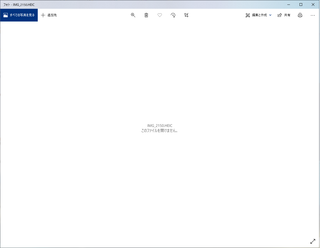
この画像ファイルの正体を突き止めるべく、ネットで検索したところ、どうやらこのHEICというのは、ここ最近開発された高圧縮形式の画像ファイルのフォーマットであることが分かりました。
HEICフォーマットは主にApple製のデバイスにデフォルトで採用されだしていて、我が家も昨年の年末にiPhone8に機種変更し、1〜2回目のOSのアップデートを行った際に、自動的にデフォルトの画像形式がHEICに変更されていたようでした。
このHEICのメリットはそのまんまですが、高いデータ圧縮率にあります。
近年、携帯デバイスのカメラの高性能化により、高解像度の写真が手軽に撮影できるようになってきましたが、その反面、端末の記憶容量の消費も激しくなってきているのが現実です。
このHEIC形式の画像フォーマットはJPEG形式の1/2〜1/3の容量までデータサイスを小さくすることが可能です。
つまり、3GB相当となる枚数のJPEG画像をHEICとして保存した場合、必要となるデータ容量は1GB〜2GBで済むという事になります。
撮る枚数の多い写真等を例に考えると、この圧縮率は端末的にはかなりのメリットであると言えるでしょう。
ただ、あまりに新しいファイル形式であるので、PC側がデフォルトで対応していないのが最大のデメリットとなっているのが現実でもあります。
という訳で、このHEIC形式をPCで読み込み、扱えるようになるにはどうすれば良いか?
1つ目の解決策は、Windowsストアでこの画像形式に対応するcodecを入手し、Windows自体をHEICに対応させるという方法です。
手順としては、まずWindowsストアにアクセスし、HEIF画像拡張機能を入手(無料)します。

更にデバイス製造元からのHEVCビデオ拡張機能を入手します(ここから)
この2つを無料で入手し、インストールすることでHEIC形式の画像をWindowsPC上で扱うことが可能となるらしいです。(試しにやってみたところ、HEICファイルをWindows標準付属のペイントでも開いて編集出来るようになりました。)
2つ目の解決策は、HEICをJPEGに変換するソフトをインストールし、ファイル変換を行う方法です。
この方法のメリットは、少し古いPCやいPhone以外のスマホで画像を扱う際に、特に気にせずデータのやり取りが可能となることです。デメリットは先程述べた通り、データ容量が膨れ上がってしまう事です。
このやり方にはいろいろなフリーソフトが出回っていますが、その中でも扱いが楽なソフトを1つ選定し、次回紹介しようと思います。
にほんブログ村
【このカテゴリーの最新記事】
-
no image






